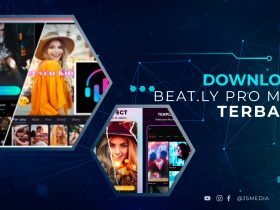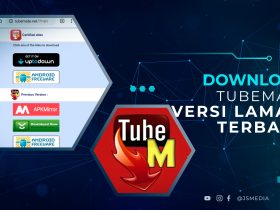Dunia telah banyak berubah karena kemajuan teknologi. Lewatlah sudah hari-hari ketika Anda harus menangani, menyortir, dan menyimpan file besar untuk mempertahankan data resmi. Sebaliknya, data terkait pekerjaan kini disimpan sebagai dokumen digital sehingga memudahkan para profesional untuk mengakses dan membagikannya ke pengguna lain. Format untuk berbagi dan menyimpan dokumen secara digital adalah PDF. Ini lebih disukai daripada format lain karena banyaknya berbagai alasan.
Beberapa alasannya adalah aksesibilitas yang mudah, kompatibilitas dengan beberapa perangkat, keserbagunaan dalam konten yang disertakan, dan keamanan konten. Namun, masalah yang akan Anda temui saat berurusan dengan file PDF adalah ukurannya yang lebih besar. Ukuran file PDF yang lebih besar adalah karena kemampuan format untuk memasukkan beberapa jenis konten, termasuk file gambar JPG yang berukuran besar, lembar Excel, dan file PPT.
Cara Mengecilkan Ukuran File PDF
Menangani file PDF dengan ukuran yang lebih besar bisa jadi merepotkanmu untuk berbagi berbagi file melalui email atau media lain kepengguna lainnya, Selain itu, menyimpan file PDF berukuran besar di perangkat smartphone bisa jadi memperberat kinerja HP karena kekurangan ruang penyimpanan. Cara terbaik untuk menghindari masalah yang disebutkan di atas adalah perkecil ukuran PDF. Namun, tidak banyak orang yang tahu tentang metode efektif yang dapat membantu mereka melakukannya tanpa kesalahan atau kehilangan kualitas.
Maka dari itu anda tidak perlu khawatir, karena kami telah mengumpulkan detail tips tentang beberapa metode paling efektif untuk memperkecil ukuran PDF. Berikut cara kurangi ukuran file PDF dengan Mudah:
1. Mengecilkan Ukuran PDF Menggunakan WinRAR
WinRAR adalah salah satu yang bisa anda coba untuk kompres ukuran PDF. Alat ini digunakan untuk mengompresi ukuran berbagai file, termasuk gambar, file setup, dan PDF. Sederhananya, ini adalah alat kompresi folder, dan jenisnya menunjukkan cara kerjanya. Ini mengukir file yang akan dikompresi dalam folder tertentu dan mengurangi ukurannya secara signifikan. Yang harus Anda lakukan adalah memilih kumpulan file yang secara kolektif melebihi batas berbagi yang diizinkan dan memindahkannya ke folder terkompresi yang dihasilkan oleh WinRAR. Setelah Anda melakukannya, Anda akan melihat pengurangan yang signifikan dalam ukuran kolektif file-file ini.
Sekarang Anda dapat dengan mudah membagikan file tersebut melalui email dan media lainnya. Anda juga dapat menyimpan file dalam keadaan terkompresi jika Anda ingin menghemat ruang penyimpanan. Namun, perlu dicatat bahwa alat kompresi folder legendaris ini hanya kompatibel dengan PC. Selain itu, penerima juga perlu memiliki folder WinRAR untuk mendekompresi file yang ada di folder terkompresi. Oleh karena itu, metode untuk kompres PDF file ini mungkin tidak bekerja untuk Anda di sebagian besar skenario, terutama jika penerima file Anda menggunakan ponsel cerdas untuk menerima file dari Anda.
2. Kompresor PDF Online Dupli Checker
Cara mudah untuk perkecil ukuran PDF secara signifikan tanpa kehilangan kualitasnya dan jauh dari kesalahan adalah dengan menggunakan kompresor PDF online yang efisien. Kompres PDF ini umumnya gratis untuk digunakan dan mudah diakses secara online. Anda hanya perlu mengaksesnya dan kompres file PDF dalam waktu cepat. Lalu Bagaimana cara menggunakan Kompresor PDF Online dari Dupli Checker ini? Berikut caranya:
1. Persiapkan file terlebih dahulu yang ingin anda kompres.
2. Masuk ke situs Kompres PDF Dupli Checker terlebih dahulu
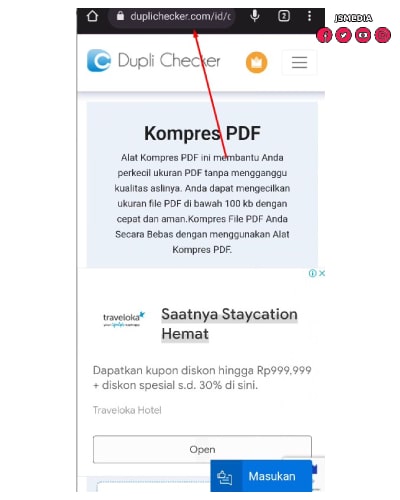
3. Kemudian pengguna harus mengimpor file dari penyimpanan perangkat, platform penyimpanan cloud, Google Drive dan Dropbox, atau memberikan URL file PDF untuk dikompresi dengan cara klik unggah.
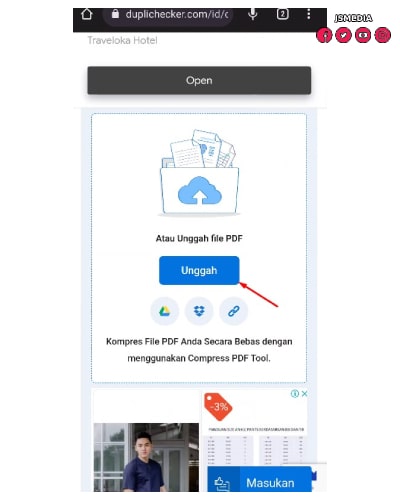
4. Pilih file yang ingin anda kompres kemudian klik “Open”
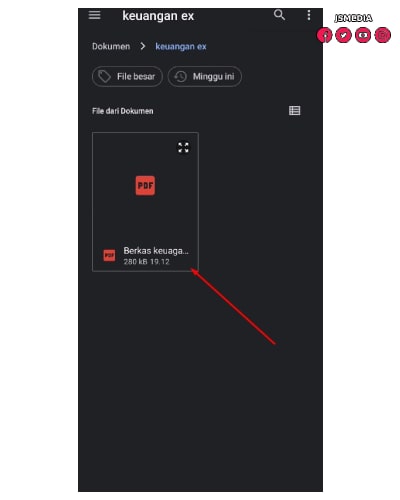
5. Setelah file PDF di masukan ke kompresor tunggu beberapa saat hingga proses upload selesai.
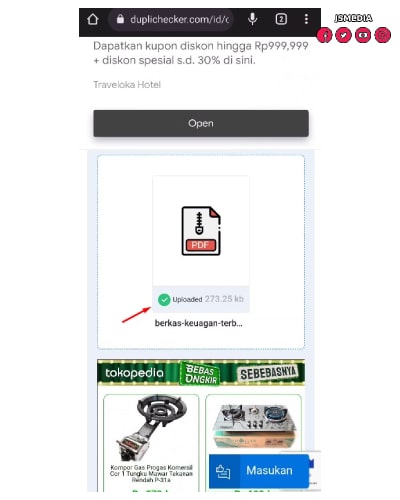
6. Setelah itu anda pilih menu “Kompres PDF“, maka akan secara otomatis akan mengkompres file PDF dan membutuhkan waktu lama.
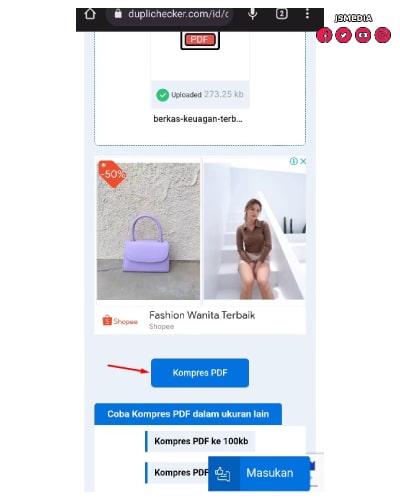
7. File anda sudah berhasil di kompres dan hanya perlu memilih menu “untuk mengunduh”
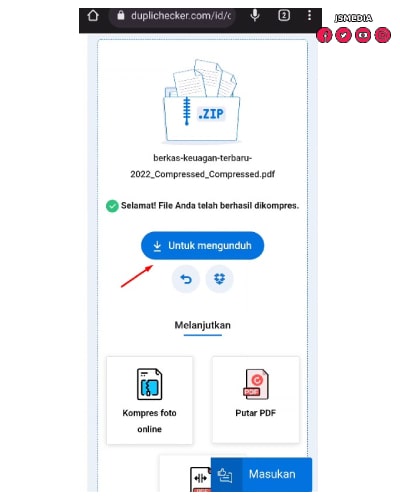
8. Maka file akan secara otomatis terunduh dan masuk ke perangkat anda.
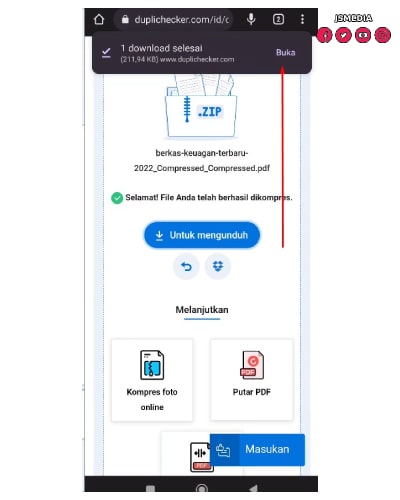
9. Selesai
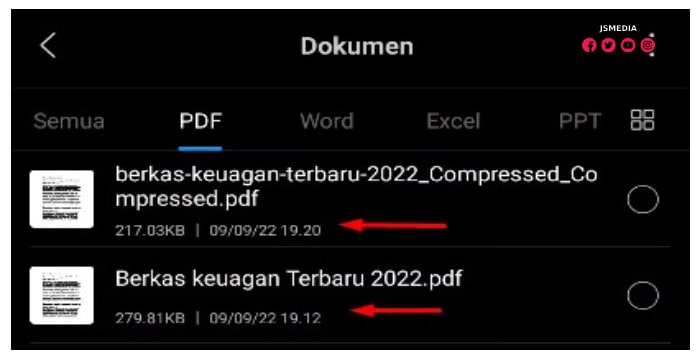
Anda dapat menggunakan metode ini untuk kompres file PDF hingga beberapa ratus KB tanpa kehilangan kualitas file.
Selain itu, tidak ada kemungkinan kesalahan saat menggunakan kompresor PDF untuk perkecil ukuran PDF. Yang perlu Anda lakukan adalah memastikan bahwa kompresor PDF gratis yang Anda gunakan tidak memengaruhi tata letak file PDF demi kompresi berlebih.
3. Hapus Spasi dan Elemen yang Tidak Perlu dari PDF
Metode lain yang efektif untuk memperkecil ukuran PDF secara signifikan adalah mengawasi ruang dan file konten yang tidak perlu dan menghapusnya dari PDF. Spasi dianggap sebagai karakter dalam sistem ASCII dan Unicode, artinya halaman yang dibiarkan setengah kosong akan menambah ukuran file secara signifikan. Oleh karena itu, jika Anda menemukan ruang yang tidak berguna, hapus dari file PDF dan kurangi ukurannya lebih baik.
Selain spasi yang tidak perlu, elemen konten seperti JPG, lembar Excel, dan file PPT adalah alasan lain untuk ukuran file PDF yang lebih besar. Jadi, jika Anda melihat file PDF berukuran besar yang tidak dapat dibagikan sekaligus, maka lebih baik untuk memeriksa seluruh file atau sering disebut dengan croscek kembali dan melihat apakah ada elemen yang disertakan di dalamnya yang tidak diperlukan lagi. Misalnya, elemen ini bisa berupa lembar Excel atau gambar yang tidak relevan lagi. Jika Anda menemukan elemen seperti itu dalam file, singkirkan ke perkecil ukuran PDF.